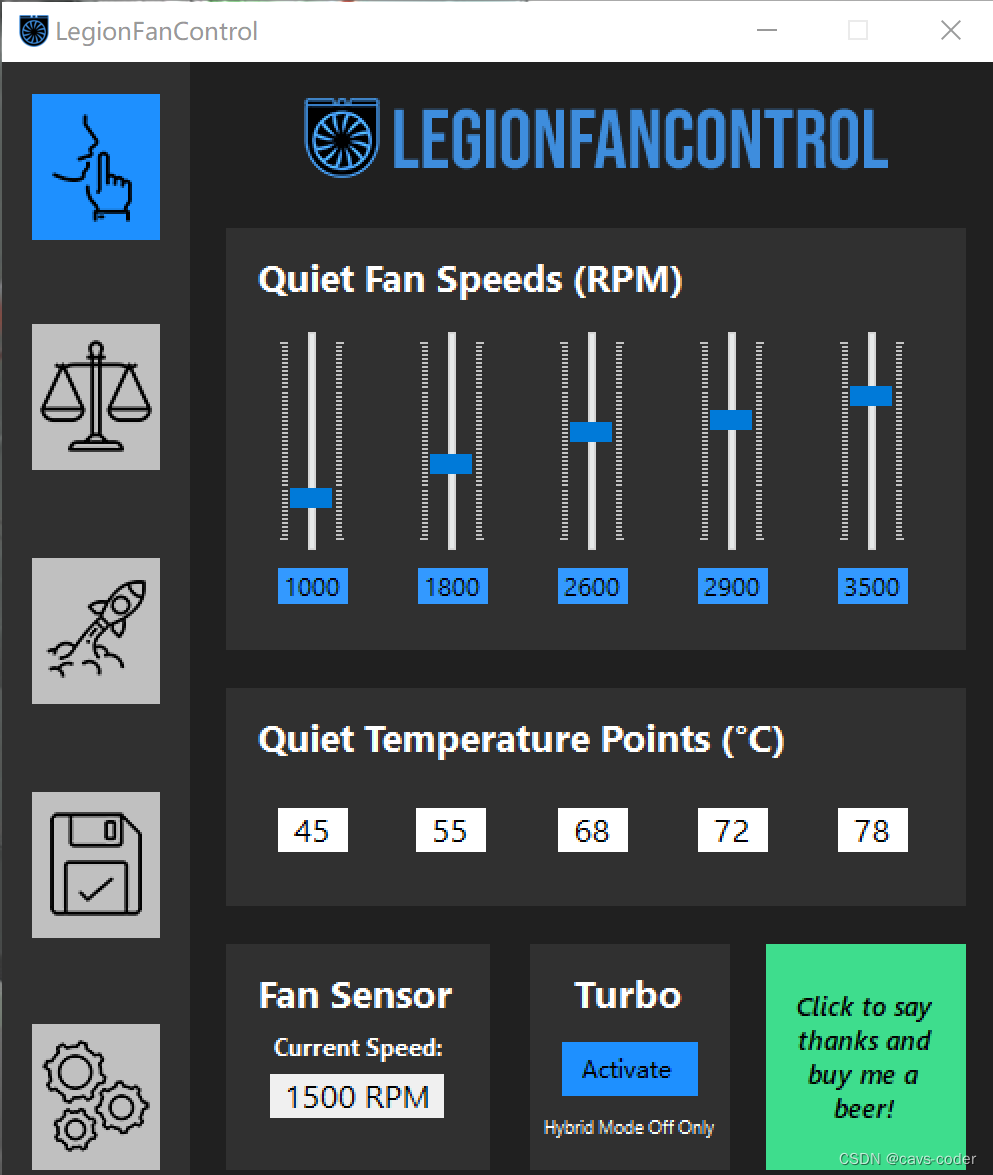之所以是要写这篇博文,是因为搞这个东西,确实有点费劲,后人可以借鉴,少走些弯路吧;之所以要搞这个东西,因为之前听朋友说,做这件事能成功的概率只有 15% ,很多人搞成功都是靠运气,既然如此,必须搞一下子,看看个中到底有什么猫腻儿,其中会包含一部分个人的想法,不喜勿拍,纯粹爱好,如有内容侵权,请联系作者进行删除
笔记本配置信息如下:
电脑型号 联想 Lenovo 小新 CHAO7000-13 笔记本电脑 (扫描时间:2020年08月07日)
操作系统 Windows 10 Enterprise 64位 ( DirectX 12 )
处理器 英特尔 Core i5-8250U @ 1.60GHz 四核
主板 联想 LNVNB161216 ( 7th/8th Generation Intel Processor Family I/O - 9D4E 笔记本芯片组 )
内存 8 GB ( DDR4 2400MHz )
主硬盘 三星 MZVLW256HEHP-000L2 ( 256 GB / 固态硬盘 )
显卡 Nvidia GeForce MX150 ( 2 GB / 联想 )
显示器 京东方 BOE06FA ( 13.3 英寸 )
声卡 Conexant SmartAudio HD @ 英特尔 High Definition Audio 控制器
网卡 Atheros Qualcomm Atheros QCA9377 Wireless Network Adapter / 联想
重点说明:
1,一定要有耐心,不要放弃,要相信自己可以做好这个事情。博主来来回回耗费大概20+小时,从一个小白到基本了解到随意安装,总结出来一点,只要你肯钻研,肯付出,就可以做到!你永远会向往那种努力付出换来成功后的喜悦和成就感的!加油,我们虽然是普通人但是可以做不普通的事!
2,首先要了解自己的电脑的配置参数,了解完电脑参数之后,试着去“百度”一下,如果有跟你电脑型号一样的前辈有安装成功的案例的话,恭喜你,看他的教程就好了,这个东西专病专治要比去看全能医生要直截了当一些。
第一步:首先看下下面的图片和图片下面的两个附加内容。(在此特别鸣谢 哔哩哔哩博主“文小羊视频锦集”,有一部分内容是根据博主的视频头脑风暴出来的想法,现将原连接奉上,感谢该博主的付出!!!https://www.bilibili.com/video/BV16741187cq?from=search&seid=10567311580460124539)建议在开始之前先把该视频看完,了解清楚整个的安装过程一共有多少步骤
附加1: 准备一个 U盘,最好是16G的,该U盘只是用来做苹果启动盘的
附加2: 最好有另一台电脑一直开着,播放教程视频也好,下载一些需要的东西也好,恶补资料也好,总之最好有一台电脑让你在装黑Mac出问题的时候不至于手忙脚乱
今天暂时先写到这里,今天太晚了,需要休息一下了,有需要的小伙伴,或者有疑惑的点,可以留言私信,或者找我微信:JJ17734530603
2021/01/27 04:16
继续复盘
第二步:我就默认你是看完了第一步之后来到这儿的,承接上文,这一步复盘一下第一步中提到的步骤,第一步是准备工作,这一步就是所有的安装环节了,深呼吸,放松下,伸个懒腰,挑战开始:
1,下载 Mac os ,可以多下几个版本,由新到旧,以备不时之需;在网上铺天盖地的信息当中找到属于你自己的电脑的 EFI 引导文件,一定要找仔细了,找自己电脑型号的或者找跟自己电脑型号相近的型号的引导文件
2,把U盘插电脑上(先把优盘备份一下把,刻录会把优盘数据抹掉,一定备份好,避免哭晕在厕所),使用TransMac 刻录工具,先把系统刻录到优盘上,具体刻录的步骤,详见第一步中提到的视频,里面有刻录具体操作内容。
3,使用Diskgenius 分区工具,把千辛万苦找出来的引导文件,放到优盘的 EFI 启动盘里,直接把原来的“EFI”文件夹删掉,把找到的 EFI 文件夹 复制过来,用快捷键 CTRL + V 复制过来。如果不会操作,看第二步的视频去吧。
4,从电脑上腾出一个磁盘空间来,不用单独加一块硬盘,直接腾空一个硬盘就好了,用 Diskgenius 分区工具 把这个盘符删除了,然后去找 win 系统的 磁盘管理工具,把这个磁盘格式化了,但是不要分配盘符,详细的操作步骤,你还是要去视频上看一下去吧,避免搞坏球了。
5,上述内容之后,百度下自己电脑怎么进入 U盘启动,重启电脑,进入U盘系统,如果进不去,有错误提示就去搜索这些错误信息对应的解决办法,我遇到过 白色禁止符号,这个是因为千辛万苦找到的EFI文件不匹配造成的,还遇到过一行蓝色的提示信息,查了下,是因为 BIOS 里面有个设置开着呢,关了就好了,BIOS的错误百度一下就能找到解决办法,最头疼的是 EFI 文件,这个要看运气,有可能你随便用一个就成了,有可能会困扰你几天,但是别放弃,寒冬总会过去,春天终将到来!当你把前面的问题都解决了,我猜你会看到和苹果系统有关的内容了,应该是一个苹果的磁盘管理工具,这是个好兆头哦。
6,看到了苹果磁盘管理工具了,那么就要给我们之前腾出来的硬盘空间做一下小小的改动了,首先格式化,分配磁盘空间,其次,正式的安装系统,我猜你需要继续去翻看那个视频了,你要根据上面的操作步骤么把系统从U盘安装到硬盘上,安装好之后,电脑会重启。 (此处你可能会遇到一些问题,比如,磁盘文件损坏之类的,其实这个提示有可能是系统签证过期了,把时间改成几年前就好了,要从代码编辑器里写个代码改下 我记得是 date XXXXXXXXX ,如果真碰到,看下这个知乎博文:https://zhuanlan.zhihu.com/p/261095114?utm_source=wechat_session 特别鸣谢该博主为黑果世界作出的巨大贡献,阿门)
7,能来到这一步,说明系统重启了吧?此刻已经进入到苹果系统了吧?恭喜你,到此为止,已经完成了80% 的工作了,进入系统之后,要进行一些新用户配置,记住,先不要联网,详细操作步骤,还是去看下那个视频,根据视频一步步的先进入苹果系统,进去先四处点一点,像刘姥姥进大观园一样,先把自己各种对 Mac os 的疑惑解答一下,小小的激动一下,咱们继续搞剩下的让人头疼的事 —— 没声音,没网络,没蓝牙,没触摸板,键盘不能用,睡眠不能用,重启进不来MAC系统…… 😭
8,先解决一个很重要的问题,就是把引导先弄好,让优盘启动寿终正寝,这一步需要进入到 WIN 系统中,使用 Diskgenius 分区工具,把U 盘中引导分区中 EFI 文件夹下的 COVER 文件夹复制一下,先保存到本地电脑上,保存好,以后MAC系统凉凉进不去了,就要用这个 文件夹来拯救来。再复制一份,去 硬盘的 EFI 分区中 的EFI 文件夹,直接把 COVER 文件夹粘贴进去,应该是和 apple 文件夹并列在一起,这个可以看下视频里
9,做一下引导文件,这次就要用到最后一个没有用到的软件了,EasyEFI 软件制作开机启动,这个需要看视频来弄了,文字不好描述
10,即使上面所有的问题都解决了,你还是会遇到一个问题,就是驱动不匹配,导致电脑各种组件不能用的情况,这里我说明下,首先,解决网络的问题,奉劝一句,去网上买个 USB无线网卡吧,二十块钱用着真香啊,你想靠一己之力去找个能用的网卡驱动非常困难,所以,网络就花点钱吧,或者不用无线的话,你可以考虑买个苹果专用的USB外置有线转接头网卡,或者有线网卡也行,但是还是避免不了找匹配的驱动。
再说下解决声音的问题,我现在还是用的通用的驱动,效果很差,但是好歹有个音儿啊,即使这么妥协了,但是插耳机还是没法用,找声音驱动我花了4个多小时,需要不停的尝试,翻到一个旧版本的驱动,本来想放弃的,但是偏偏柳暗花明了,电脑终于有了声音😭😭😭。
目前蓝牙不能用,虽然开着蓝牙呢,也成功连接过蓝牙耳机,但是只有第一次连接上用了下,关了再连接就完犊子了,删掉记录的蓝牙设备删不掉,蓝牙也关不掉,好吧,妥协了
至今没有解决的一个问题,就是电脑不能进入睡眠模式,它睡着了再醒过来就跟丢了魂儿一样,不是屏幕不能用了,就是触摸板不能用,最烦人的是触摸板不能用,你需要接个鼠标重启一下,就又好了。
还有,苹果商店不能用,iCloud 可以登陆,照片也可以从 iCloud空间下载下来,appleID 账号上也显示 确实登陆过一个 MacBook pro
总结:
这二十几个小时下来,真的需要稳住心态一鼓作气搞下来,粗略算下,大大小小的失败差不多三十多次,虽然装到最后还是各种问题没解决,但是你要这么想——白捡的 MacBook pro 它不香么?何况Mac系统运行起来是如此的丝滑.,试用一段时间后发现,确实会带给你不一样的体验,似乎配置有所提升哦
当然,我不是个苹果迷,搞这个纯粹娱乐折腾,记住我这八个字 “生命不停,折腾不止!”
鸣谢——各位!
2021-01-29 00:07:36